TCL TV นั้นมี Smart TV ออกมาอยู่หลายรุ่นอยู่ด้วยกัน และสำหรับใครที่ใช้ TCL TV และต้องการรีเซ็ตการตั้งค่า, หรือโทรทัศน์ TCL ของคุณมีปัญหาต่าง ๆ ระหว่างการใช้งาน เช่น เครื่องช้าลง รีโมตไม่ตอบสนองตามที่ต้องการ, จอภาพกระพริบ การรีเซ็ตการตั้งค่าโรงงาน (Factory Reset) อาจเป็นวิธีแก้ปัญหาที่ตอบโจทย์คุณ มาดูวิธีการรีเซ็ต TCL TV กันเลย
คำเตือน: วิธีการรีเซ็ตการตั้งค่าโรงงาน Factory Reset นี้ จะทำให้ข้อมูลทุกอย่างที่เคยบันทึกไว้หายไปหมด ไม่ว่าจะเป็นการดาวน์โหลดแอปต่าง ๆ ข้อมูล log-in ต่าง ๆ รูปภาพที่บันทึกไว้ วิดีโอที่อัดไว้ ฉะนั้นหากมีข้อมูลใดจำเป็นให้ทำการสำรองไว้ด้วยการดาวน์โหลดเก็บไว้ในมือถือก่อนเสมอ
มีอะไรบ้างในเรื่องนี้
- วิธี Soft Reset TCL TV (รีสตาร์ทเครื่อง)
- วิธีรีเซ็ตเครื่อง TCL TV แบบมีรีโมต (Factory Reset สำหรับรุ่นที่เป็น Android TV)
- วิธีรีเซ็ตเครื่อง TCL TV แบบไม่มีรีโมต (Factory Reset สำหรับรุ่นที่เป็น Android TV)
- วิธีรีเซ็ตเครื่อง TCL TV แบบมีรีโมต (Factory Reset สำหรับรุ่นที่เป็น Roku TV)
- วิธีรีเซ็ตเครื่อง TCL TV แบบไม่มีรีโมต (เฉพาะรุ่นที่เป็นระบบ Roku TV เท่านั้น)
วิธี Soft Reset TCL TV (รีสตาร์ทเครื่อง)
วิธีการนี้จะเป็นวิธีที่ทำให้ตัวเครื่องโทรทัศน์ได้ทำการพักและรีสตาร์ทตัวเองจริง ๆ เพราะบางครั้งเวลาที่เราปิดและเปิดเครื่องด้วยปุ่ม power ไม่ได้เป็นการรีสตาร์ทเครื่อง หรือ พักเครื่อง เป็นเพียงการปล่อยให้เครื่องเข้าสู่ standby mode เท่านั้น การ soft reset จะช่วยให้ตัวเครื่องได้ทำการรีบูทระบบตัวเองใหม่หมดอีกครั้ง สามารถแก้ปัญหาได้หลาย ๆ อย่างเลยเหมือนกัน
วิธี Soft Reset TCL TV ให้ทำตามขั้นตอนต่อไปนี้
- ปิดโทรทัศน์ของคุณ
- ถอดปลั๊กออกจากรางไฟ
- กดปุ่ม power ค้างไว้ 30 วินาทีและปล่อย (ขั้นตอนนี้ยังไม่ต้องเสียบปลั๊ก)
- รอ 5 นาที
- เสียบปลั๊ก และเปิดเครื่องอีกครั้ง
วิธีรีเซ็ตเครื่อง TCL TV แบบมีรีโมต (Factory Reset สำหรับรุ่นที่เป็น Android TV)
- ใช้รีโมตเลื่อนเมนูบนจอไปที่รูปเฟือง Settings ข้างนาฬิกาแล้วกด OK เพื่อเลือก
- จะมีเมนูเลื่อนลงมา ให้เลือก Device Preferences หรือบางรุ่นอาจเขียนว่า Storage and Reset
- เลื่อนหาเมนู Reset
- จะมีคำเตือนขึ้นมาว่าข้อมูลทุกอย่างจะถูกลบกลับไปเป็นค่าเริ่มต้น ถ้าโอเคให้กดเลือก Factory data reset
- กดเลือก Erase everything
- หากเคยตั้งรหัส PIN ไว้ให้กรอกแล้วกด OK (กรณีไม่เคยตั้ง กด 0000)
- ระบบจะดำเนินการรีเซ็ตโดยใช้ระยะเวลา 5 – 10 นาที
วิธีรีเซ็ตเครื่อง TCL TV แบบไม่มีรีโมต (Factory Reset สำหรับรุ่นที่เป็น Android TV)
TCL TV ไม่มีวิธีที่จะกดปุ่มใด ๆ บนหน้าจอเพื่อทำการ Factory Reset เหมือนโทรทัศน์รุ่นอื่น ๆ แต่คุณสามารถดาวน์โหลดแอป TCL TV Remote จาก Google Play Store (ดาวน์โหลด คลิกที่นี่) มาใช้เป็นรีโมตเสมือนบนมือถือ Android มาใช้ในการควบคุมเครื่องได้
เมื่อติดตั้งแอปและเปิดใช้งานเรียบร้อยแล้ว ให้ทำตามขั้นตอนด้านบนได้เลย (ใช้แทนรีโมตปกติ)
วิธีรีเซ็ตเครื่อง TCL TV แบบมีรีโมต (Factory Reset สำหรับรุ่นที่เป็น Roku TV)
หากตัวเครื่องรันบนระบบ Roku TV วิธีการด้านบนจะใช้ไม่ได้ผล ทำตามขั้นตอนต่อไปนี้
- กดปุ่ม Home บนรีโมตเพื่อเปิดเมนูขึ้นมา
- เลื่อนหาเมนู Settings และทำการเลือกด้วยการกดลูกศรด้านขวาบนรีโมต
- เลื่อนหาเมนู System และทำการเลือกด้วยการกดลูกศรด้านขวาบนรีโมต
- เลื่อนหาเมนู Advance System Settings และทำการเลือกด้วยการกดลูกศรด้านขวาบนรีโมต
- จะเจอเมนู Factory Reset จะมีสองระบบให้เลือก 1 คือ Reset เฉพาะการตั้งค่าภาพและเสียง 2 คือ รีเซตและลบทุกอย่างในเครื่องกลับไปเป็นค่าเริ่มต้น
- ลองเลือก 1 ก่อนเพื่อแก้ไขปัญหา แต่หากปัญหาที่เกิดขึ้นยังไม่หมดไป อาจต้องเลือก 2 เพื่อแก้ปัญหา
วิธีรีเซ็ตเครื่อง TCL TV แบบไม่มีรีโมต (เฉพาะรุ่นที่เป็นระบบ Roku TV เท่านั้น)
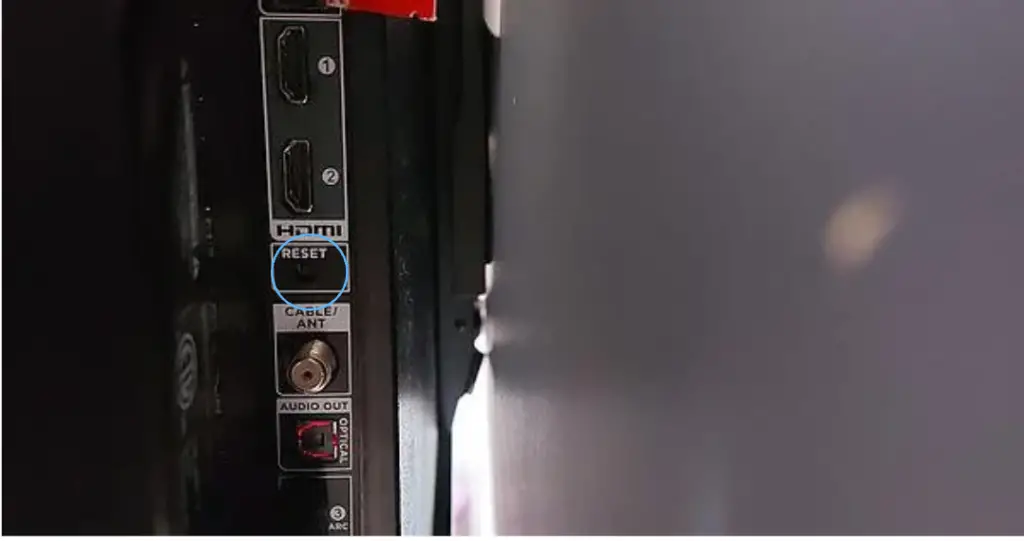
- ไปที่ด้านหลังของตัวเครื่อง TCL TV มองหาปุ่ม Reset ใกล้ๆ กับช่องเชื่อมต่อสาย HDMI
- ใช้ไม้จิ้มฟันหรือคลิปหนีบกระดาษ จิ้มปุ่ม Reset ค้างไว้ประมาณ 12 วินาที หรือรอจนกว่าโทรทัศน์จะทำการรีบูทตัวเองและขึ้นหน้าจอ Setup
- การ Factory Reset เสร็จสมบูรณ์ ทำตามขั้นตอนบนหน้าจอต่อได้เลย (จะเหมือนเซ็ทอัพครั้งแรกตอนที่ได้โทรทัศน์มา)


